SamsungのスマートフォンでGalaxy AIをオフにする方法

Samsung の携帯電話で Galaxy AI を使用する必要がなくなった場合は、非常に簡単な操作でオフにすることができます。 Samsung の携帯電話で Galaxy AI をオフにする手順は次のとおりです。
農場管理ゲームのジャンルを愛する人にとって、ヘイデイを知らないわけではありません。これは、農家の生活を体験するために平和な田舎に戻る農場管理ゲームです。本当の人。あなたの毎日の仕事は、作物を育て、牛と家禽を飼育することです...
現在、スマートフォンにはヘイデイの2つのバージョンがあり、プレイヤーはいつでもどこでもファームを管理できますが、バッテリーを充電する必要があるため、使用は制限されます。ファームを最も快適な方法で管理するには、コンピュータにHay Dayをインストールする必要があります。
以下のDownload.com.vnは、Hay Dayをコンピューターにダウンロードしてインストールする方法を示しています。その前に、BlueStacksソフトウェアをコンピューターにダウンロードしてインストールします。コンピューターにBlueStacks 3をダウンロードしてインストールする方法の記事を参照してください。
ステップ1:訪問このリンクをクリックし、コンピュータ上のヘイ日のバージョンを取得するためのダウンロードを。
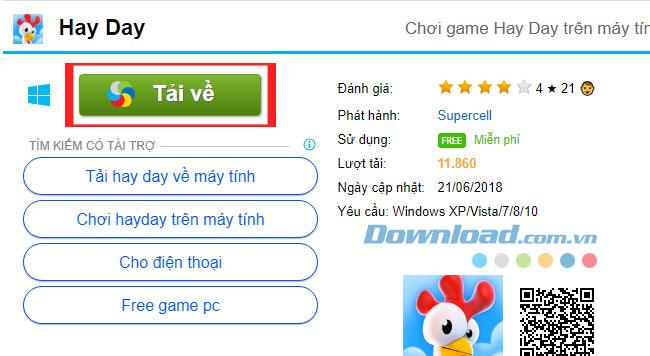
ステップ2:ダウンロードするリンクを選択します。
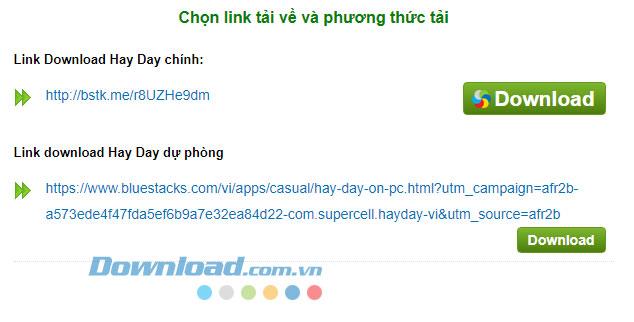
ダウンロードリンクをクリックすると、Hay Dayのページに移動します。[ 今すぐダウンロード]をクリックします。

次に、表示されるポップアップウィンドウで[BlueStacks 3を開く ]をクリックします。
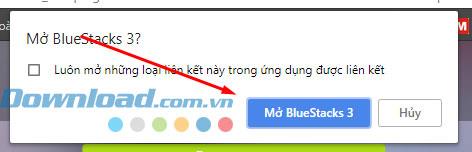
BlueStacks 3エミュレーターで、[インストール]をクリックしてHay Dayをコンピューターにダウンロードします。
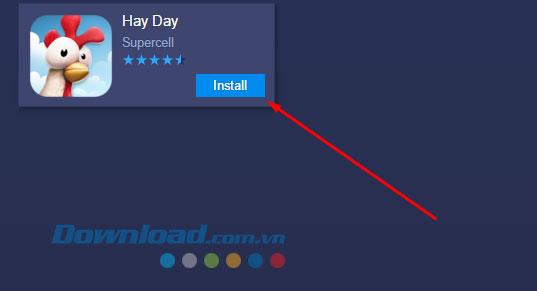
[ インストール]をクリックしてダウンロードを開始します。
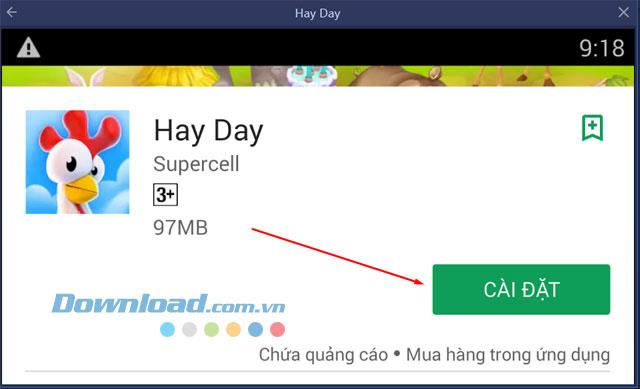
Hay Dayはデバイスへのアクセスを要求します。続行するには[ 同意する]をクリックします。
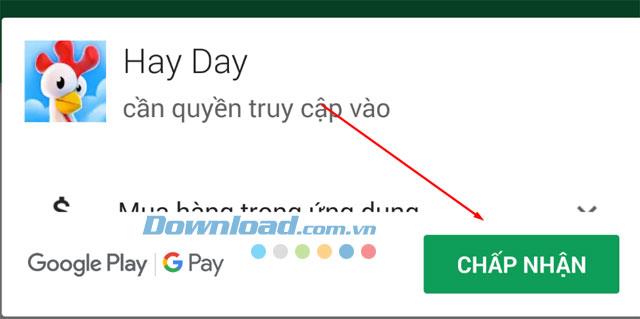
ダウンロードが完了するまでしばらく待ちます。
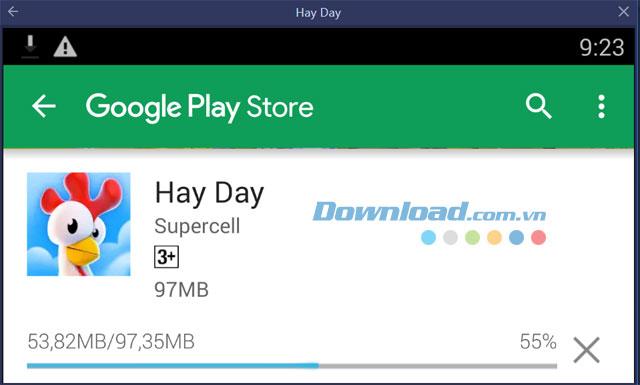
ダウンロードとインストールが完了したら、[ 開く ]をクリックしてアプリケーションを起動します。
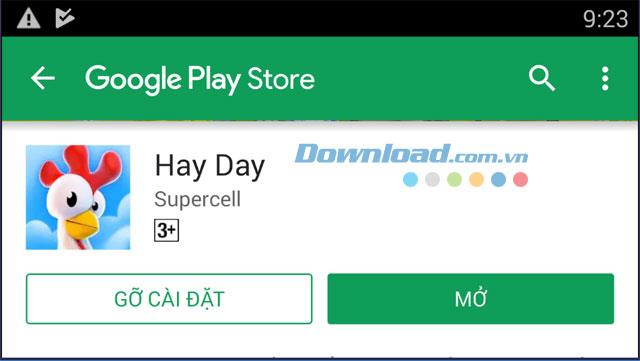
Hay Dayにログインするアカウントを選択します。通常、このアカウントは、以前にシステムにログインしたことがあるアカウントです。
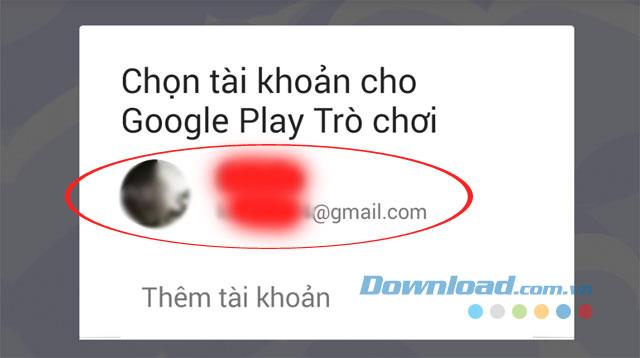
[ 許可]をクリックし続けます。
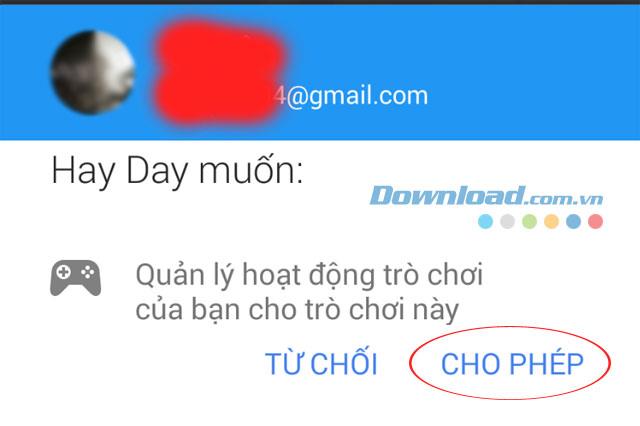
このメッセージが表示されたら、Hay Dayへのログインに成功したので、[ OK ]をクリックして続行します。

これで、スマートフォンに制限されることを恐れずに、ファームを構築できます。

コンピューターでヘイデイをプレイする方法は電話でも同じですが、クリックしてクリックするだけでなくマウスを使用する点が異なります。
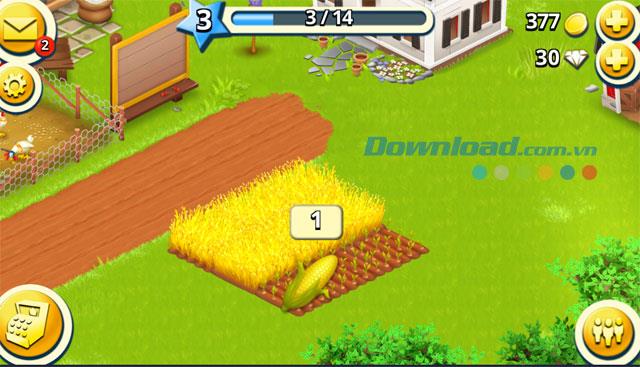

上記は、Hay Dayをコンピューターにダウンロードしてインストールするためのガイドです。いくつかの簡単な手順を実行するだけで、コンピューターにHay Dayを簡単にダウンロードしてインストールでき、ファームを快適に実行できます。モバイルデバイスの電池が切れていることを恐れずに移動します。
新規プレイヤーにとっては、ヘイデイが最初にあなたに何を教えたかを知るだけです。ゲームでのより良い管理に役立つヒント、2つの記事で遊ぶときにいくつかのヒントを参照できます。ヘイデイでの合成の便利なヒント(パート1)、およびヘイデイでの一般的な便利なヒント(パート2)。
Samsung の携帯電話で Galaxy AI を使用する必要がなくなった場合は、非常に簡単な操作でオフにすることができます。 Samsung の携帯電話で Galaxy AI をオフにする手順は次のとおりです。
InstagramでAIキャラクターを使用する必要がなくなったら、すぐに削除することもできます。 Instagram で AI キャラクターを削除するためのガイドをご紹介します。
Excel のデルタ記号 (Excel では三角形記号とも呼ばれます) は、統計データ テーブルで頻繁に使用され、増加または減少する数値、あるいはユーザーの希望に応じた任意のデータを表現します。
すべてのシートが表示された状態で Google スプレッドシート ファイルを共有するだけでなく、ユーザーは Google スプレッドシートのデータ領域を共有するか、Google スプレッドシート上のシートを共有するかを選択できます。
ユーザーは、モバイル版とコンピューター版の両方で、ChatGPT メモリをいつでもオフにするようにカスタマイズすることもできます。 ChatGPT ストレージを無効にする手順は次のとおりです。
デフォルトでは、Windows Update は自動的に更新プログラムをチェックし、前回の更新がいつ行われたかを確認することもできます。 Windows が最後に更新された日時を確認する手順は次のとおりです。
基本的に、iPhone で eSIM を削除する操作も簡単です。 iPhone で eSIM を削除する手順は次のとおりです。
iPhone で Live Photos をビデオとして保存するだけでなく、ユーザーは iPhone で Live Photos を Boomerang に簡単に変換できます。
多くのアプリでは FaceTime を使用すると SharePlay が自動的に有効になるため、誤って間違ったボタンを押してしまい、ビデオ通話が台無しになる可能性があります。
Click to Do を有効にすると、この機能が動作し、クリックしたテキストまたは画像を理解して、判断を下し、関連するコンテキスト アクションを提供します。
キーボードのバックライトをオンにするとキーボードが光ります。暗い場所で操作する場合や、ゲームコーナーをよりクールに見せる場合に便利です。ノートパソコンのキーボードのライトをオンにするには、以下の 4 つの方法から選択できます。
Windows を起動できない場合でも、Windows 10 でセーフ モードに入る方法は多数あります。コンピューターの起動時に Windows 10 をセーフ モードに入れる方法については、WebTech360 の以下の記事を参照してください。
Grok AI は AI 写真ジェネレーターを拡張し、有名なアニメ映画を使ったスタジオジブリ風の写真を作成するなど、個人の写真を新しいスタイルに変換できるようになりました。
Google One AI Premium では、ユーザーが登録して Gemini Advanced アシスタントなどの多くのアップグレード機能を体験できる 1 か月間の無料トライアルを提供しています。
iOS 18.4 以降、Apple はユーザーが Safari で最近の検索を表示するかどうかを決めることができるようになりました。













